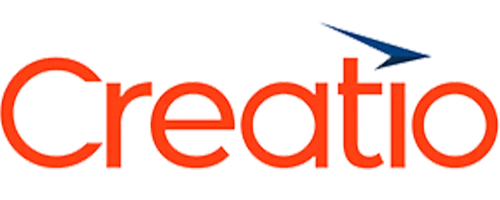

Mapsly is a standalone software platform that exchanges data with your Creatio through its API.
NOTE! To remove Mapsly data that has been deleted in your Creatio, you need to install extension for Creatio.
To start your Mapsly trial:
On step #4 “Access to data” you’ll be prompted to enter your Creatio administrator’s login and password, and full Creatio domain including “https://” (for example: https://060677-sales-enterprise.creatio.com):
Learn mode in Creatio documentation.
Note! If get an authentication error while entering your Creatio login and password, please reset the password in your Creatio account. See the steps here.
If you are using Creatio version earlier that 7.18.1 AND intend to import more than 50,000 records to Mapsly, you need to enable the UseEsqOffsetPagingInEntityQueryProvider feature, which optimizes data exchange via Creatio API:
If you are using a cloud instance of Creatio, please contact Creatio support, and they will enable this feature for you.
If you are using on-site instance of Creatio, please contact your Creatio administrator to enable this feature using the following instruction:
Mapsly extension (application) for Creatio serves two purposes:
1- Go to System settings:

2- Find and open 맵슬리 어댑터 API 키 설정:



3- 이제 Mapsly에서 API 키를 생성하세요:





4- Creatio로 돌아가서 API 키를 붙여넣으세요 기본값 의 Mapsly 어댑터 API 키 설정:

설치가 완료되었습니다.
중요 #1: Creatio 7.18.3 미만 버전의 사용자는 재컴파일 Section Wizard에서 생성된 섹션에서 OData 통합을 설정할 때, 자신의 Creatio 인스턴스를 수동으로 구성합니다.
중요 #2: Creatio OData API는 이름에 특수 문자가 포함된 필드를 지원하지 않습니다. “_”와 같은 특수 문자가 포함된 필드는 Mapsly에서 가져오는 동안 건너뛰게 됩니다. 이러한 필드를 사용하려면 먼저 필드 이름을 변경해야 합니다.
Odata 및 Section Wizard를 사용하여 섹션 설정에 대해 자세히 알아보려면 다음의 문서를 확인하세요:
You can always find Creatio 설치를 위한 전체 설치 가이드 in Mapsly help center. Click on chat icon ![]() at bottom right to contact Solution Engineer in case you need any help.
at bottom right to contact Solution Engineer in case you need any help.